Offen gestanden bin ich kein großer Fan der “vorbereiteten” GPTs aus dem GPT-Store von ChatGPT von OpenAI – sind doch mehr als 95% der angebotenen GPTs relativ wertlos.
Aber, ich baue mir regelmäßig eigene GPTs, um meine Arbeit effizienter zu gestalten. Was GPTs genau sind und wie du sie baust, erfährst du in diesem Artikel.
Ich habe dafür ein Bespiel gewählt, welches für viele Anwender nützlich sein sollte - unser GPT schreibt LinkedIn-Postings für uns.
Der Inhalt dieses Artikels ist übrigens ein Teil meines kostenlosen AI-Crash-Kurses. Falls du noch nicht so versiert im Umgang mit ChatGPT bist, lade ich dich gerne dazu ein.
Let’s go
Was sind GPTs?
GPTs (Generative Pretrained Transformers) sind nichts anderes, wie ein individuell auf dein konkretes Bedürfnis angepasste und vorbereitete Version von ChatGPT für eine bestimmte Aufgabe.
Dabei kannst du auf alle Funktionen (Textgenerierung, Bildgenerierung, Daten-Analyse, auf das Internet zugreifen, …), die ChatGPT plus in der normalen Variante bietet zugreifen.
Das "Pretrained" in G ”P” T bedeutet also, dass das GPT bereits mit Anweisungen und mit Daten trainiert wurde. Das ermöglicht es GPTs, eine konkrete Aufgabe zu erledigen, die auf Basis von vorgegebenen Informationen und Daten für die Bearbeitung “vorbereitet” wurde.
Einmal eingerichtet, können mit Hilfe eines GPT also eine Aufgabe sehr schnell und effizient erledigen. Dies vorausgeschickt sollte klar sein, dass wir GPTs nur dann sinnvoll einsetzten sollten, wenn es sich um Aufgaben handelt, die wir häufiger auf die gleiche Art und Weise durchführen möchten.
Wenn es dir mit dieser Erklärung noch nicht ganz klar ist, was es mit diesen GPTs auf sich hat – keine Sorge – am Ende dieser Ausgabe wirst du dein erstes eigenes GPT gebaut haben und genauer verstehen, was diese GPTs sind und wann sie für dich und deine Arbeit Sinn ergeben.
Wir halten fest: GPTs sind von dir “trainierte” individuelle Chatbots, die eine spezielle Aufgabe effizient erledigen sollen.
Wir bauen uns einfach mal ein GPT – so verstehst du es am schnellsten …
Wir bauen gemeinsam ein GPT für LinkedIn-Postings
Ich empfehle dir direkt meinen Arbeitsschritten zu folgen.
Lese dir die Schritte durch und setzte diese nacheinander direkt in ChatGPT plus (oder ChatGPT team) eigenständig um. So hast du in den nächsten 20 Minuten dein erstes GPT gebaut und bist danach in der Lage deine ersten eigenen Ideen in einem neuen GPT zu verwirklichen.
Wichtig: Du benötigst eine kostenpflichtige Version von ChatGPT. Also einen ChatGPT plus - oder ChatGPT team - Account, um direkt mitzumachen.
Es ist viel einfacher als du denkst. Lass uns anfangen.
Interesse an einem AI-Workshop in deiner Firma?
Steige innerhalb von nur einem Tag in die produktive Nutzung von AI-Tools ein. Du und bis zu 15 deiner Kolleg:innen sind schon am folgenden Tag in der Lage effizienten und qualitativ besser zu arbeiten. Informiere dich jetzt und sichere dir einen Termin.
Schritt 1:
Navigierte zuerst zu “Explore GPTs”. (1.)
Klicke anschließend auf den Button “Erstellen Sie eine GPT” (2.)
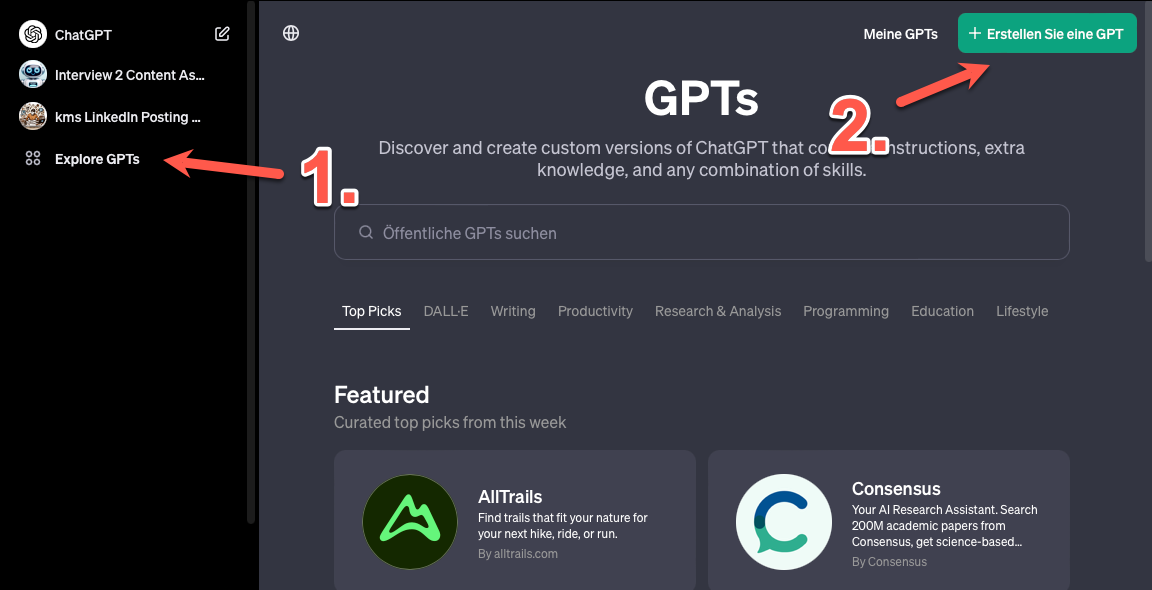
Klicke auf (1.) “Explore GPTs” und dann auf “Erstellen Sie eine GPT”
Was soll unser GPT tun?
Wir möchten dem GPT einen Link zu einem Artikel / Blogbeitrag geben.
Aus diesem Blogbeitrag soll das GPT ein LinkedIn-Posting für uns erstellen.
Wir möchten dem GPT beibringen, wie unser Posting strukturiert sein soll.
Wir möchten dem GPT beibringen, unseren Schreibstil zu lernen.
Wir möchten dem GPT Beispiele geben, so dass wir ein möglichst authentisches Posting bekommen.
All das soll strukturiert ablaufen:
Neues Posting starten
Link eingeben
Ergebnis (Posting) erhalten
Das alles wird ohne Programmieren oder IT-Kenntnisse mit Hilfe von natürlicher Sprache passieren. Also hab keine Bedenken und folge direkt den Schritten in deinem ChatGPT plus Account.
Schritt 2:
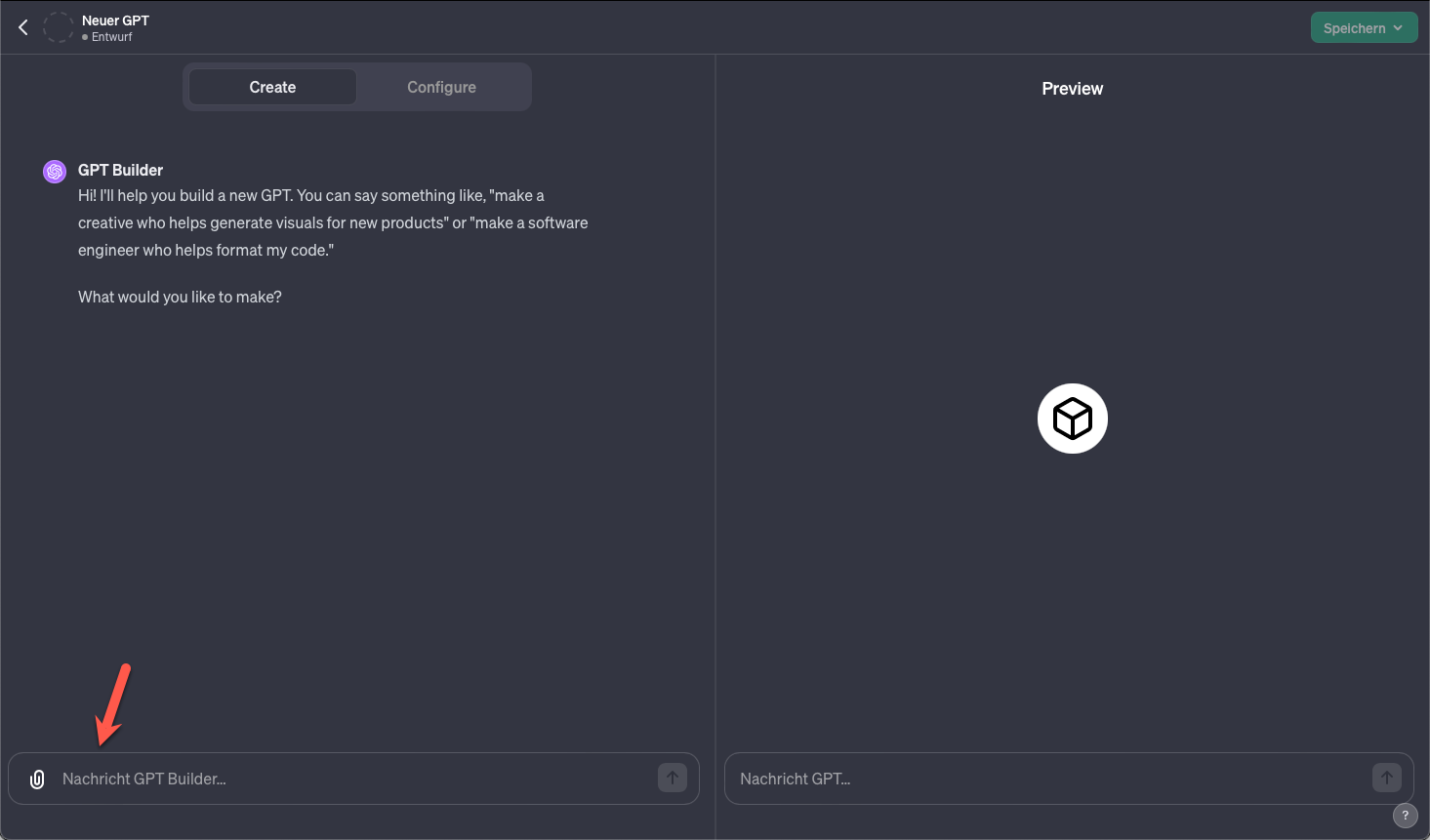
Hier gibst du die Anweisungen ein. Stelle sicher, dass du im “Create”-Tab auf der linken Seite arbeitest.
Starte mit folgender Anweisung:
Ich möchte ein GPT erstellen, welches aus den Inhalten eines Blog-Beitrags oder Artikels ein attraktives LinkedIn Posting generiert.
Dazu werde ich Dokumente hochladen:
1. Vier Beispiele von guten LinkedIn-Postings. Bitte nutze diese, um das Format und meinen Schreibstil zu lernen.
2. Eine kurze Anweisung, wie die Struktur der Postings aufgebaut werden soll.
Ich möchte immer gleich vorgehen:
1. Neues Posting starten
2. Link eingeben
3. Ergebnis erhalten
Bitte kommuniziere ab sofort auf Deutsch mit mir. Auch alle Postings sollen in Deutsch generiert werden – unabhängig davon, ob der Blog-Beitrag in einer anderen Sprache verfasst wurde.Sende die Anweisung ab.
Schritt 3:
Jetzt fragt dich der GPT-Builder, welchen Namen dein GPT haben soll. Gebe diesen oder einen anderen Namen deiner Wahl ein.
Blog-2-LI GPT by MASTER AI
Schritt 4:
Jetzt macht der GPT-Builder einen Vorschlag für das Logo (Profilbild) des GPTs. Nimm es einfach mal an - das Logo kannst du später noch ändern.
Schritt 5:
Jetzt stellt dir GPT-Builder Fragen zu deinem GPT. Bevor du weitere Fragen beantwortest, wollen wir die zwei Dokumente hochladen und dem GPT-Builder Anweisungen geben, wie damit umzugehen ist. Diese habe ich für dich zum Download vorbereitet.
Lade dir jetzt die beiden Dokumente (PDFs) herunter! Klicke hierzu einfach auf die beiden Grafiken unten und speichere dir die beiden PDFs ab.
Schritt 6:
Gebe folgende Anweisung und lade dazu “posting-anweisung-de-01.pdf” hoch.
Im Anhang das Dokument, welches das Posting-Framework für LinkedIn-Posting beschreibt. Bitte nutze dieses Framework zum Aufbau der LinkedIn-Postings.Schritt 7:
Gebe folgende Anweisung und lade dazu “Linked-Posting-Beispiele-kms-01.pdf” hoch.
Im Anhang 4 Postings von mir, die du bitte verwendest, um meinen Schreibstil und meine Text-Formatierungs-Vorlieben zu lernen.Schritt 8:
Gebe nun folgende Zusatzanweisungen ein:
Hier noch 4 zusätzliche Anweisungen:
1. Wenn wir im Text direkte Ansprachen wählen, bitte "per Du" schreiben.
2. Wenn es Sinn macht Nachfragen zu stellen, bevor du ein Posting generierst, stelle diese Nachfragen zuerst. Versuche die Nachfragen so zu formulieren, dass der Nutzer des GPTs nicht viel Text benötigt, um die Fragen zu beantworten.
3. Der Bereich “Value” oder “Wert” sollte mindestens 3 Fakten beinhalten. Wenn Zahlen oder Details vorliegen, nutze diese bitte, um möglichst viel Value zu liefern.
4. Nutze nur den konkreten Artikel aus dem vorgegebenen Link und keine anderen Inhalte der verlinkten Seite.Schritt 9:
Nun kannst du das GPT zum ersten Mal testen.
Suche dir einen Artikel, den du spannend findest oder den du vielleicht selbst geschrieben hast.
Kopiere den Link / die URL.
Füge den Link unter “Preview” ein und bestätige deine Eingabe.
Glückwunsch: Das ist das erste Arbeitsergebnis deines eigenen GPT.
Natürlich kannst du das “Feintuning” deines neuen GPTs verbessern und auf deine individuellen Ergebnisse anpassen, in dem du weiterhin unter “Create” auf der linken Seite des GPT Builders Anpassungen vornimmst, indem du dem GPT-Builder einfach weitere Anweisungen gibst.
Feintuning deines GPT über “Configure”
Aber ab einer gewissen Stelle, wenn wir die wichtigsten Einrichtungen unseres GPT vorgenommen haben, sind Anpassungen unter dem Configure-Tab in den meisten Fällen effizienter.
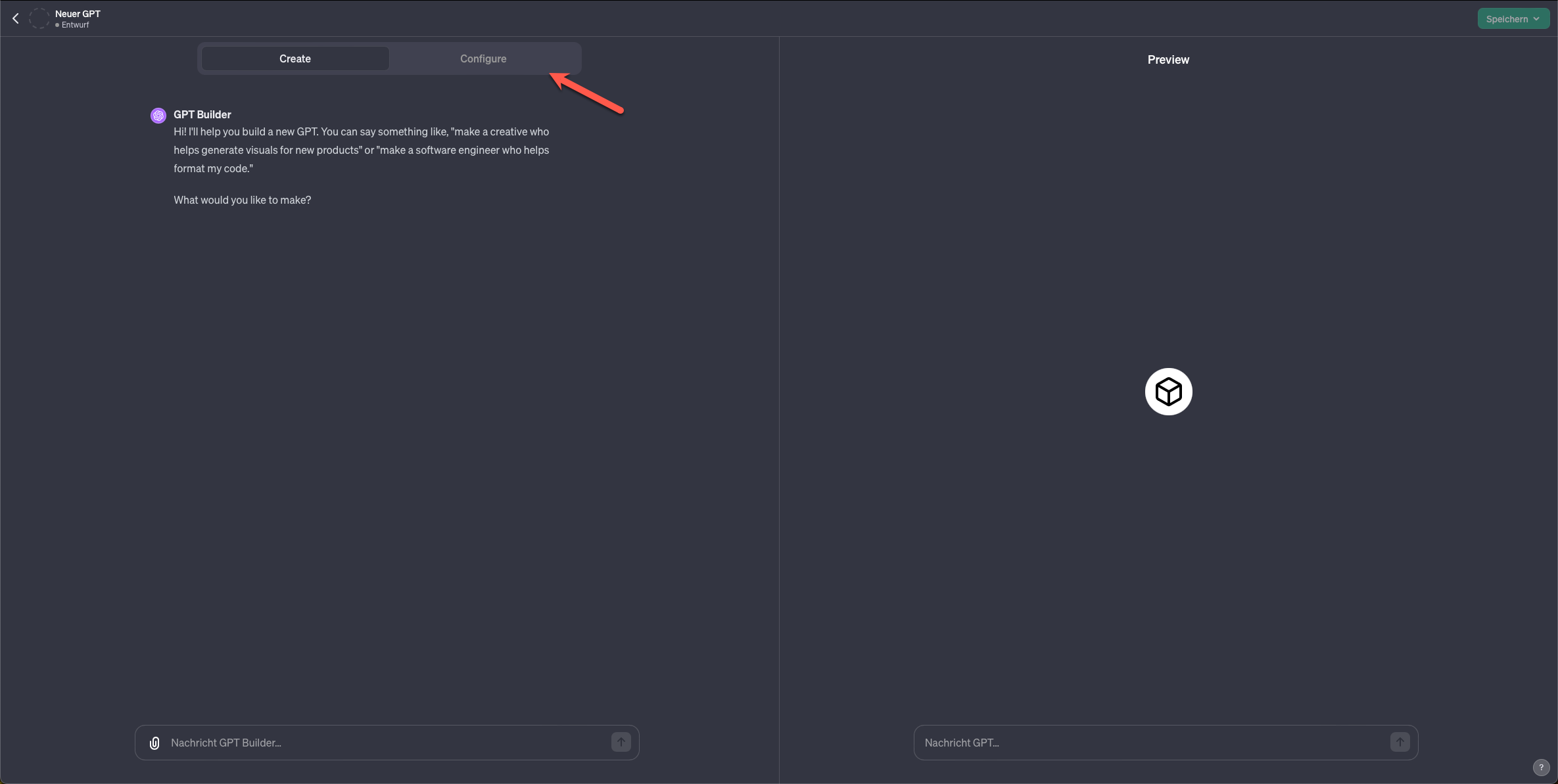
Hier findest du den “Configure”-Tab.
Im “Configure”-Tab hat der GPT Builder aus all unseren Angaben, wie wir uns wünschen, dass unser GPT funktioniert, eine “Instruction” aufgebaut. In dem wir Punkte, die uns wichtig sind, hier hinterlegen, haben wir sehr direkten Einfluss auf das, was unser GPT macht. Aber Vorsicht - ich würde nicht mit dem “Configure”-Tab beginnen und die ersten Anweisungen immer unter “Create” eingeben, bis wir damit eine gewissen “Grundstruktur” erreicht haben.
Nun können wir noch angeben, wie die “Conversation” im GPT gestartet werden soll. Hierfür habe ich ausschließlich “Link zu Blog-Beitrag eingeben” ausgewählt, so dass die Nutzer immer damit anfangen können.
Im “Configure”-Tab findest du zudem die “Knowledge”-Dokumente, die wir hinterlegt haben, sowie die “Capabilites” deines GPTs – also ob das GPT auf das Internet zugreifen kann, wir Bilder generieren können bzw. Daten auswerten.
Als Letztes kannst du entscheiden, ob die Nutzung deines GPTs dazu verwendet werden soll, dein Modell über die Zeit zu verbessern. Hier wäre meine Empfehlung die folgende:
Wenn du das GPT nur selbst benutzt, macht die Aktivierung diese Einstellung Sinn.
Wenn du dein GPT z.B. mit mehreren Team-Mitgliedern nutzen möchtest, würde ich diese Option nicht aktivieren, da sie die Arbeitsergebnisse bei vielen Nutzern mit Teils unterschiedlichen Intensionen, mit der Zeit “schwammiger” machen können.
Dein GPT veröffentlichen
Im letzten Schritt wollen wir unser GPT veröffentlichen, damit wir es ab sofort regelmäßig benutzen können. Hier wähle ich i.d.R. “Nur ich” oder “Nur Personen mit einem Link” aus, wenn ich Freunde oder Team-Kollegen die Möglichkeit bieten möchte, mein GPT auch zu testen bzw. zu nutzen.
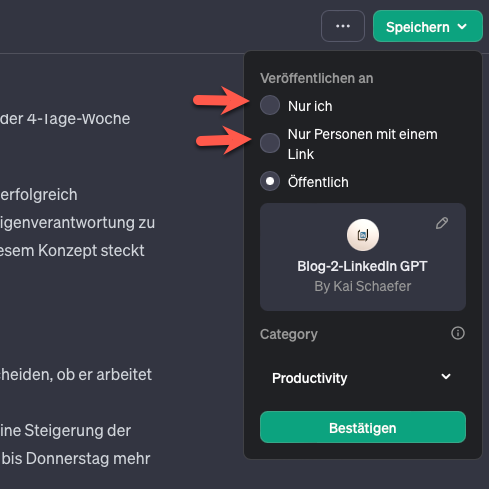
Nutze “Nur ich” oder “Nur Personen mit einem Link”. ACHTUNG: “Öffentlich” bedeutet wirklich öffentlich. Sobald du interne Daten verwendest, solltest du diese Option NICHT wählen.
Glückwunsch - du hast dein erstes eigenen GPT in ChatGPT plus oder teams gebaut.
Natürlich haben wir heute eine Abkürzung genommen, in dem ich dir die beiden Dokumente zur Verfügung gestellt habe.
Wenn du deine Idee umsetzen möchtest, liegt dieser Arbeitsschritt auch bei dir.
Es lohnt sich also nur in den Fällen, diesen ganzen Aufwand zu betreiben, wenn dies Aufgabe häufiger erledigt werden muss. Aber genau dann ist dein eigenes GPT eine echte Waffe, die sich hoch effizient arbeiten lässt.
Brauchst du Beratung für deine AI-Strategie?
Wir haben schon zahlreiche Unternehmen hinsichtlich einer zukunftsgerichteten AI-Strategie beraten und begleitet. Buch dir einfach einen Kennenlern-Termin und lass uns herausfinden, ob und wie wir deinem Unternehmen weiterhelfen können.
Dieser Artikel ist ca. 1 Tag meinen “AI-Crash-Kurs”, für den du dich hier kostenlos anmelden kannst.
Gut umgesetzte GPTs sind ein einfacher und effizienter Weg deine Arbeit mit der AI erfolgreich umzusetzen.
Wenn du der “Übung” mit dem LinkedIn-GPT heute gefolgt bist, hast du nun das Rüstzeug, deine eigenen GPT-Ideen umzusetzen.
Dabei wünsche ich dir viel Erfolg.
In diesem Sinne - Rock’n’Roll.


Kennst du schon den Master AI Newsletter?
Der etwas andere AI-Newsletter, der dich wirklich weiter bringt.


0 comments